怎么批量为多张图片统一大小
1、下载一个美图秀秀软件,打开美图秀秀,点批量处理。
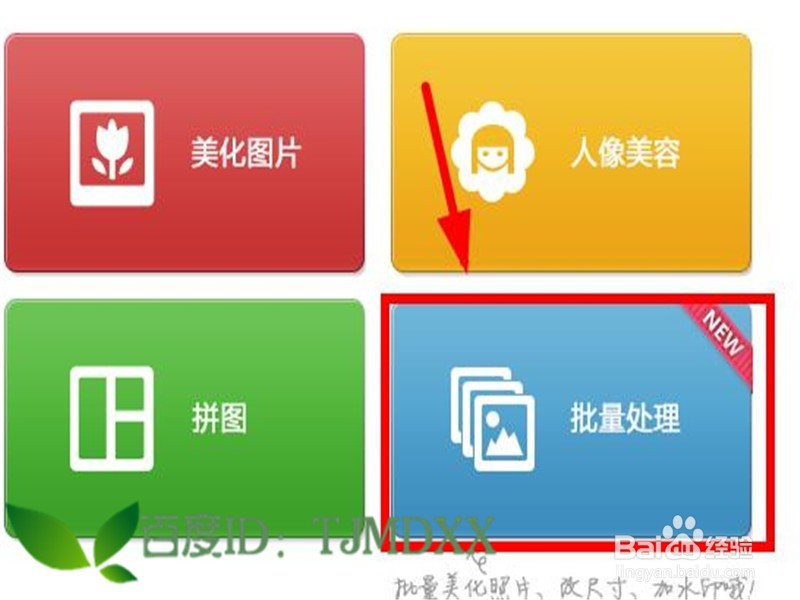
2、下载完毕后,点击立即体验。小编的早下载好了,就直接打开批量处理软件后,点添加多张图片。
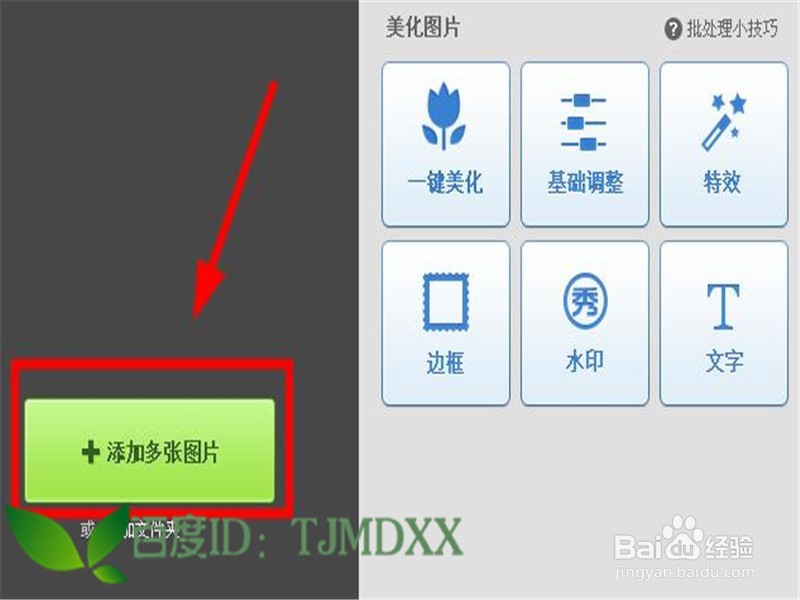
3、打开自己电脑文件夹的图片,选好所有要做的图片,点打开。
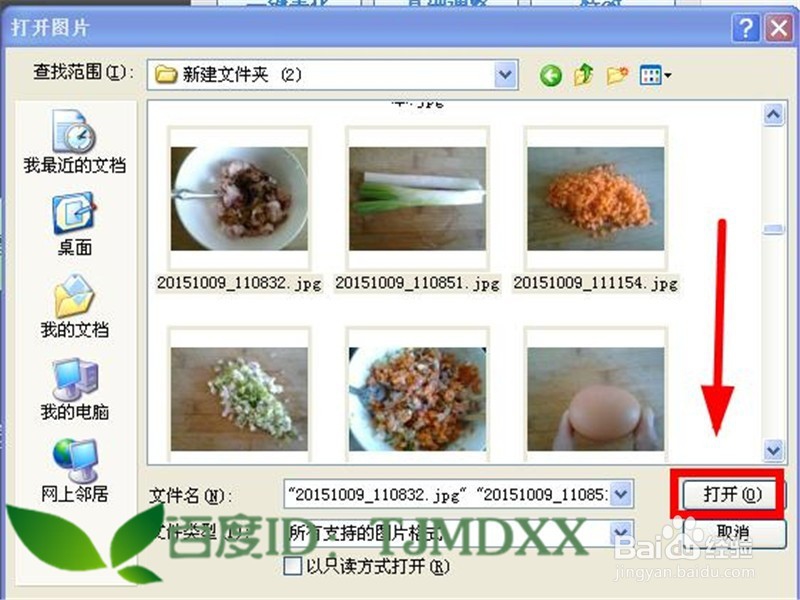
4、下面图片中所示,多张图片已添加好了。
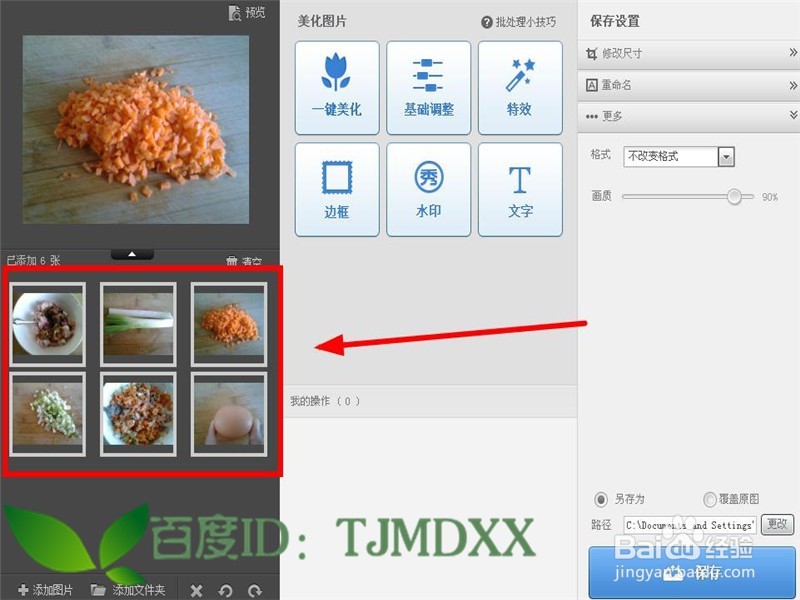
5、按照下面所示,批量为多张图片统一大小。
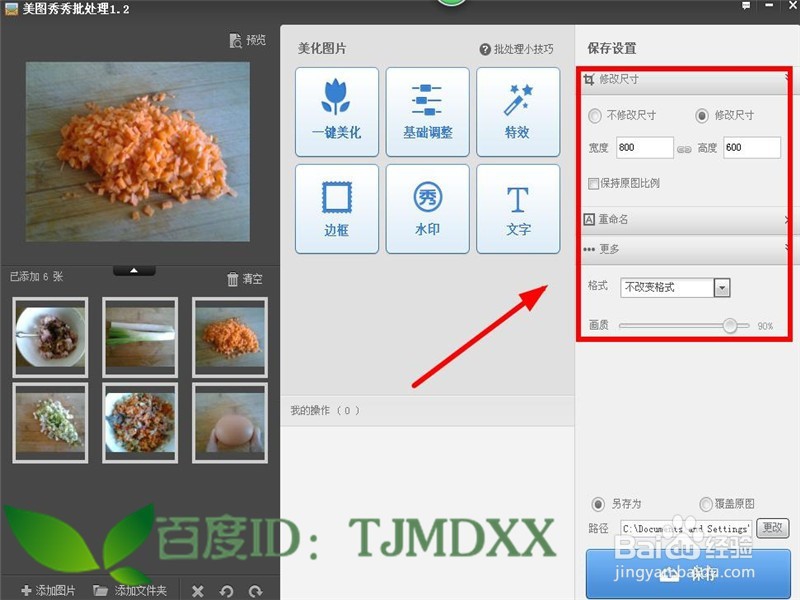
6、选好所要储存到合适的磁盘,最后点保存。

7、系统提醒,所有的图片批量处理成功了,是不是操作很简单啊,快去试下,祝新手朋友们能够顺利的处理成功。
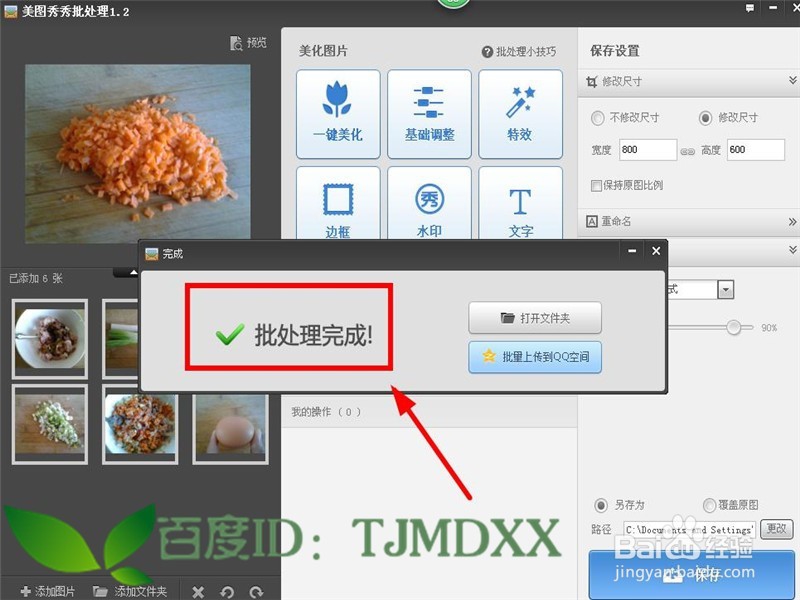
声明:本网站引用、摘录或转载内容仅供网站访问者交流或参考,不代表本站立场,如存在版权或非法内容,请联系站长删除,联系邮箱:site.kefu@qq.com。
阅读量:121
阅读量:92
阅读量:129
阅读量:74
阅读量:140